시간이 지남에 따라 iPhone에 많은 양의 동영상이 누적되어 저장 공간이 부족 해지고 랙이나 속도 저하와 같은 문제가 발생할 수 있습니다. 삭제하고 싶지 않다면 컴퓨터나 외장 저장 장치로 옮기는 것이 가장 좋은 해결책입니다. HP 노트북 사용자라면 잘 찾아오셨습니다. 이 글에서는 iPhone에서 HP 노트북으로 동영상을 전송하는 여섯 가지 방법을 유선 및 무선으로 모두 제공합니다. 살펴보고 자신에게 가장 적합한 방법을 선택하세요.
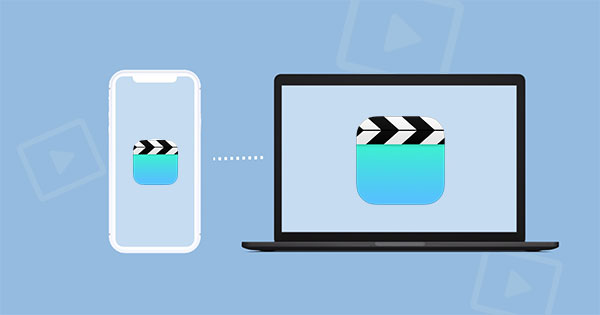
USB 케이블을 사용하는 것은 가장 일반적이고 간단한 방법 중 하나로, 호환되는 데이터 케이블과 컴퓨터만 있으면 됩니다. 아래에서는 USB를 통해 iPhone에서 HP 노트북으로 비디오를 전송하는 세 가지 방법을 소개합니다.
iPhone에서 HP 노트북으로 비디오를 전송하는 가장 쉬운 방법을 찾고 계신가요? Coolmuster iOS Assistant를 소개합니다. 전문적인 iOS 데이터 관리 및 전송 프로그램으로, iPhone에서 HP 노트북으로, 그리고 그 반대로 모든 종류의 비디오를 쉽게 전송할 수 있습니다. 비디오 전송뿐만 아니라 사진, 음악, 연락처, 메시지 및 기타 유형의 데이터 전송도 지원합니다.
iOS 어시스턴트 - 한 번의 클릭으로 iOS 비디오 전송
이 프로그램을 HP 노트북에 다운로드하고 아래 단계에 따라 iPhone에서 HP 노트북으로 비디오를 전송하세요.
01 iOS Assistant를 열고 데이터 케이블을 사용하여 iPhone을 HP 노트북에 연결한 다음 iPhone에서 신뢰를 탭하여 iPhone과 노트북 간의 보안 연결을 시작합니다.

02. 소프트웨어가 기기를 감지하면 아래 이미지와 같은 기본 인터페이스가 나타납니다. "비디오" 폴더로 이동하여 더 자세한 파일 정보를 미리 확인하세요.

03 미리 보는 동안 HP 노트북으로 내보내고 싶은 비디오를 선택한 다음 "내보내기" 옵션을 클릭하여 프로세스를 시작하세요.

비디오 튜토리얼:
Windows 파일 탐색기는 Windows 운영 체제에 내장된 파일 관리 도구로, HP 노트북의 파일과 폴더를 탐색하고 관리할 수 있도록 해줍니다. iPhone에서 HP 노트북으로 비디오를 전송할 수도 있지만, 이 방법은 카메라 롤의 비디오만 전송할 수 있으며 다른 위치에서는 전송할 수 없습니다. Windows 파일 탐색기를 사용하여 USB를 통해 iPhone에서 HP 노트북으로 비디오를 전송하는 방법은 다음과 같습니다.
1단계. USB 케이블을 사용하여 iPhone을 HP 노트북에 연결합니다.
2단계. Windows 파일 탐색기를 열면 "이 PC"의 "휴대용 장치"에 iPhone이 표시됩니다.
3단계. iPhone 아이콘을 두 번 클릭한 다음, "내부 저장소" 폴더와 "DCIM" 폴더를 차례로 두 번 클릭합니다. 여기에서 iPhone의 카메라 롤에 저장된 모든 동영상이 "100APPLE"로 시작하는 폴더에 저장됩니다.

4단계. 전송할 비디오를 선택하거나 "Ctrl" 키를 누른 상태에서 여러 비디오를 선택하세요. 선택한 비디오를 마우스 오른쪽 버튼으로 클릭하고 "복사" 또는 "잘라내기"를 선택하세요.
5단계. 다음으로, 비디오를 저장할 위치로 이동하여 빈 공간을 마우스 오른쪽 버튼으로 클릭하고 "붙여넣기"를 선택하세요. 이렇게 하면 iPhone에서 HP 노트북으로 비디오를 전송할 수 있습니다.
참고: 필요한 비디오를 찾을 수 없는 경우 iPhone에서 비디오가 사라졌을 때 해결 방법을 알아보세요.
Windows 사진 앱은 Windows 운영 체제에 내장된 사진 및 비디오 관리 도구로, 컴퓨터와 외부 장치에서 사진과 비디오를 탐색하고 편집할 수 있도록 해줍니다. 이 앱을 사용하여 iPhone에서 HP 노트북으로 비디오를 전송할 수 있지만, 이 방법은 카메라 롤에 있는 비디오에만 적용되며 다른 유형의 비디오는 인식 및 전송이 불가능합니다. 사진 앱을 사용하여 USB를 통해 iPhone에서 HP 노트북으로 비디오를 전송하는 방법은 다음과 같습니다.
1단계. HP 노트북에서 "시작" > "사진"을 클릭하고 iPhone을 노트북에 연결합니다. iPhone에서 메시지가 표시되면 "이 컴퓨터 또는 노트북을 신뢰합니다"를 선택합니다.

2단계. "가져오기" > "USB 장치에서" > "설정 가져오기"를 클릭하세요. 가져온 비디오 및 기타 설정 내용을 저장할 위치를 선택하세요.

3단계. 위치를 선택한 후 "완료"를 클릭하여 계속 진행하세요. 전송할 사진과 비디오를 확인하세요.
4단계. "선택 항목 가져오기"를 클릭하면 선택한 모든 비디오가 iPhone에서 HP 노트북으로 전송됩니다.
참고: iPhone을 HP 노트북에 연결할 수 없나요? 다음 가이드를 참고해 보세요: iPhone을 HP 노트북에 연결하는 6가지 방법
무선 방식을 선호하신다면 여러 가지 옵션도 있습니다. 여기에서는 iPhone에서 HP 노트북으로 비디오를 무선으로 전송하는 세 가지 방법을 소개합니다.
iCloud는 Apple에서 제공하는 클라우드 서비스로, 사진과 비디오를 포함한 데이터를 여러 기기에서 동기화하고 백업할 수 있도록 도와줍니다. iCloud를 사용하여 iPhone에서 HP 노트북으로 비디오를 전송할 수 있지만, 이 방법을 사용하려면 충분한 iCloud 저장 공간이 필요하며 전송 속도는 네트워크 상태에 따라 달라집니다. iCloud를 사용하여 iPhone에서 HP 노트북으로 비디오를 전송하는 단계는 다음과 같습니다.
1단계. iPhone에서 "설정" 앱을 열고 Apple ID를 탭한 다음 "iCloud"를 탭하세요. "iCloud" 페이지에서 "사진" 스위치를 켜면 iPhone에 있는 모든 사진과 비디오가 iCloud에 자동으로 업로드됩니다.

2단계. HP 노트북에서 브라우저를 열고 iCloud.com을 방문한 다음 Apple ID와 비밀번호로 로그인합니다.
3단계. iCloud 홈페이지에서 "사진" 아이콘을 클릭하면 iPhone에 저장된 모든 사진과 비디오가 들어 있는 iCloud 사진 보관함에 접근할 수 있습니다.

4단계. 전송할 비디오를 선택한 다음 오른쪽 상단 모서리에 있는 "다운로드" 버튼을 클릭하여 iCloud에서 HP 노트북으로 비디오를 다운로드합니다.
참고: iCloud 저장 공간이 부족한 가요? 이 글을 읽고 해결 방법을 알아보세요.
iPhone에서 HP 노트북으로 AirDrop으로 동영상을 전송할 수 있나요? 죄송하지만 불가능합니다. AirDrop은 Apple 기기 전용 기능으로 iPhone, iPad, Mac 컴퓨터 등 Apple 기기 간의 무선 파일 전송을 위해 설계되었습니다. 하지만 걱정하지 마세요. Windows 용 AirDrop 대안 프로그램들을 사용하면 iPhone에서 HP 노트북으로 무선으로 동영상을 전송할 수 있습니다. 여기서는 Snapdrop을 예로 들어 보겠습니다. Snapdrop을 통해 iPhone에서 HP 노트북으로 동영상을 전송하는 방법은 다음과 같습니다.
1단계. iPhone에서 Safari 브라우저를 열고 snapdrop.net에 접속하세요. AirDrop과 유사한 인터페이스가 나타나고 iPhone 아이콘과 이름이 표시됩니다.
2단계. HP 노트북에서도 브라우저를 열고 snapdrop.net을 방문하세요. HP 노트북의 아이콘과 이름, 그리고 iPhone의 아이콘과 이름이 표시됩니다.
3단계. iPhone에서 HP 노트북 아이콘을 탭한 다음, 전송할 비디오를 선택하거나 여러 비디오를 길게 눌러 선택합니다. 그런 다음 "보내기" 버튼을 클릭하여 iPhone에서 HP 노트북으로 비디오 전송을 시작합니다.
4단계. HP 노트북에서 파일 수신 메시지가 표시됩니다. "저장" 버튼을 클릭하여 비디오를 HP 노트북에 저장합니다. 전송이 완료되면 HP 노트북에서 해당 비디오를 찾아 재생할 수 있습니다.

이메일은 의사소통 및 파일 공유에 일반적으로 사용되는 방법입니다. 이메일을 사용하여 iPhone에서 HP 노트북으로 비디오를 전송할 수 있지만, 이 방법을 사용하려면 사용 가능한 이메일 계정이 필요하며, 전송 속도와 파일 크기는 이메일 서비스의 제한에 따라 달라질 수 있습니다. 이메일을 사용하여 iPhone에서 HP 노트북으로 비디오를 전송하는 단계는 다음과 같습니다.
1단계. iPhone에서 "사진" 앱을 열고 전송할 동영상을 선택하거나, 여러 동영상을 길게 눌러 선택하세요. 그런 다음 왼쪽 하단의 "공유" 버튼을 탭하고 "메일" 아이콘을 선택하여 새 이메일 초안을 엽니다.

2단계. 이메일 초안에 수신자 이메일 주소를 입력하세요. 그런 다음 "보내기" 버튼을 눌러 동영상을 첨부 파일로 전송하세요. 동영상 크기와 네트워크 속도에 따라 시간이 다소 소요될 수 있습니다.
3단계. HP 노트북에서 이메일 클라이언트나 웹메일을 열고 방금 보낸 이메일을 확인하세요. 동영상 첨부 파일이 표시됩니다. 그런 다음 "다운로드" 버튼을 클릭하여 동영상을 HP 노트북에 다운로드하세요.
위에 소개된 여섯 가지 방법은 iPhone에서 HP 노트북으로 비디오를 전송하는 방법입니다. 자신의 필요와 선호도에 가장 적합한 방법을 선택할 수 있습니다. 하지만 편리하고 효율적인 방법을 찾고 있다면 Coolmuster iOS Assistant를 강력 추천합니다. 아무런 제약 없이 iPhone에서 HP 노트북으로 비디오를 쉽게 전송할 수 있습니다. 직접 다운로드하여 사용해 보시면 분명 만족하실 겁니다.
관련 기사:
4가지 방법으로 Word 문서를 iPhone으로 전송하는 방법 [쉽고 빠르게]
PC에서 iPad로 사진을 전송하는 7가지 빠른 방법(iTunes 사용 여부와 관계없이)
연락처가 새 iPhone으로 전송되지 않나요? 7가지 간편하고 쉬운 해결 방법
6가지 실용적인 방법으로 iPhone에서 Windows 11/10/8/7 PC로 AirDrop을 전송하는 방법은?





